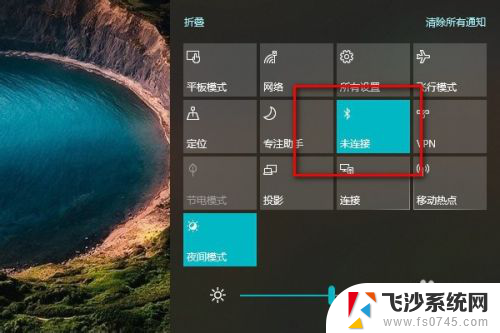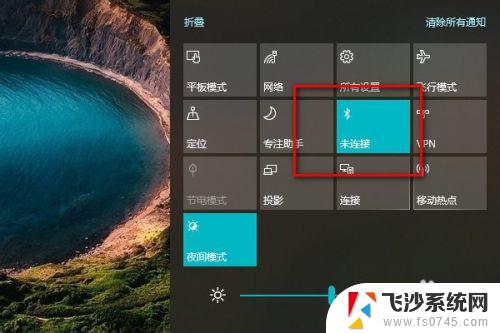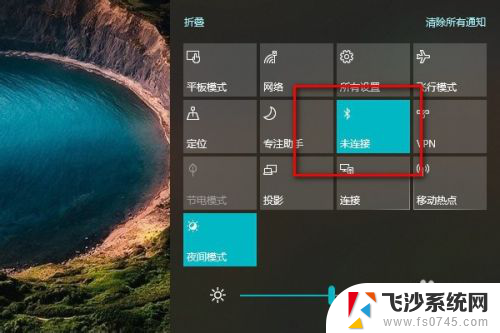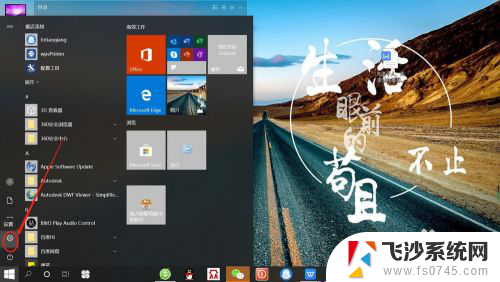手机和笔记本蓝牙连接不上 笔记本电脑和手机通过蓝牙连接步骤
更新时间:2024-07-28 17:01:16作者:xtliu
当我们使用手机和笔记本电脑时,经常会遇到连接不上蓝牙的问题,在如今的科技发展中,蓝牙连接已经成为我们日常生活中不可或缺的一部分。要让笔记本电脑和手机能够成功通过蓝牙连接,却并不是一件轻松的事情。接下来我们将介绍一些简单的步骤,帮助你轻松实现手机和笔记本电脑的蓝牙连接。
具体方法:
1.首先在电脑里面把蓝牙打开。
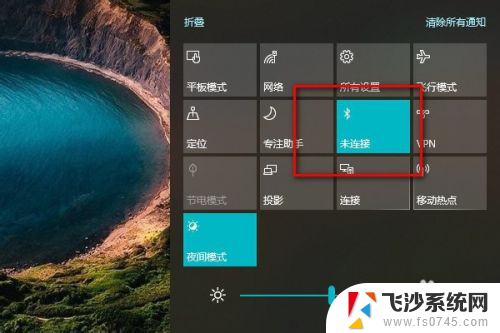
2.然后在手机设置里面点击设备连接把蓝牙设备也打开。
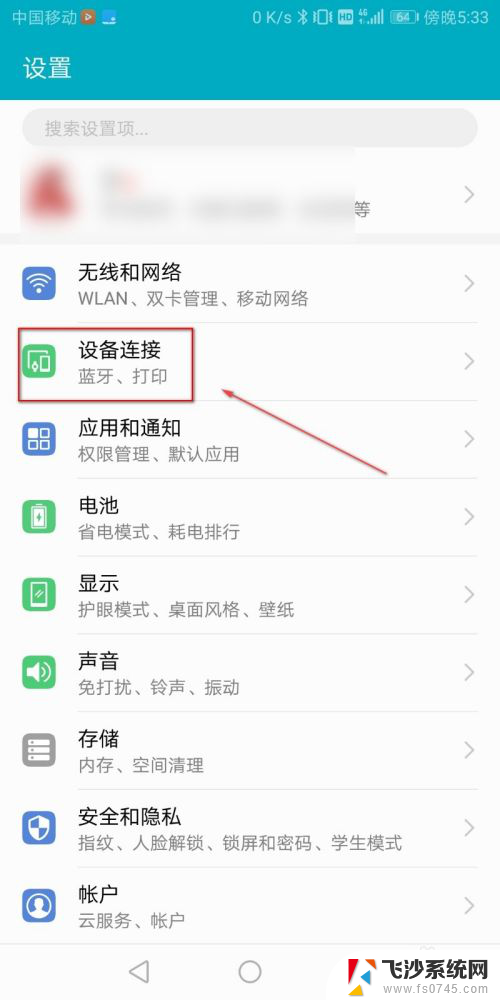
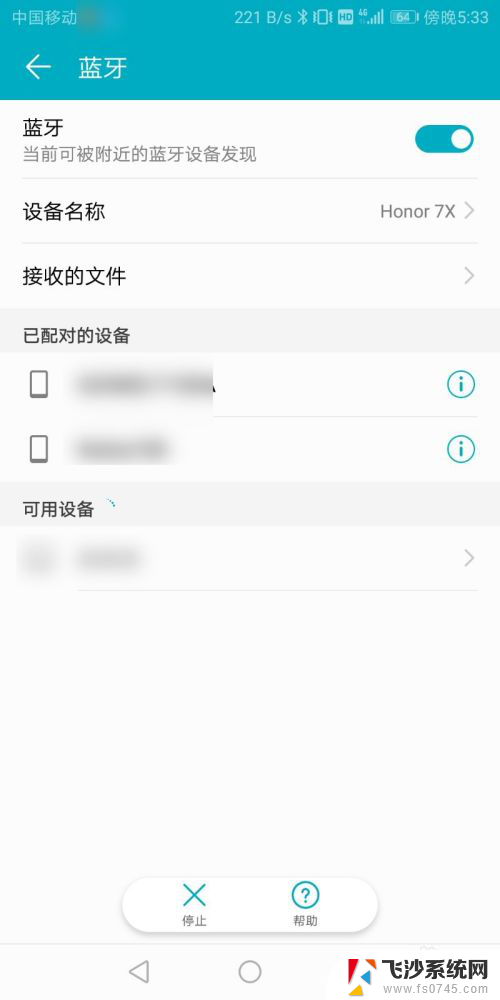
3.点击电脑里面的蓝牙,然后点击添加蓝牙设备。
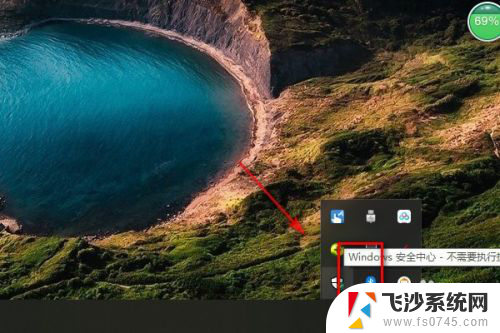
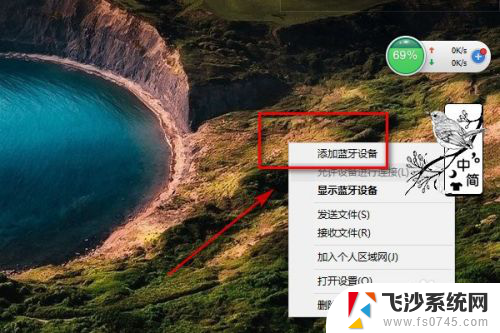
4.点击添加蓝牙设备,然后进行搜索蓝牙设备。
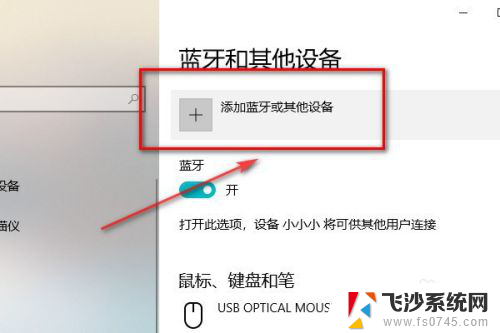
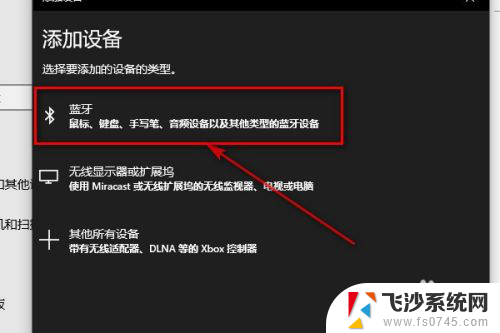
5.搜索出手机的蓝牙设备之后点击连接。
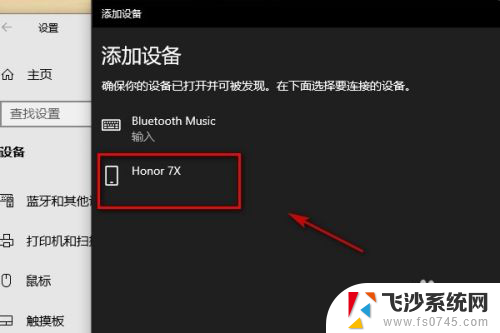
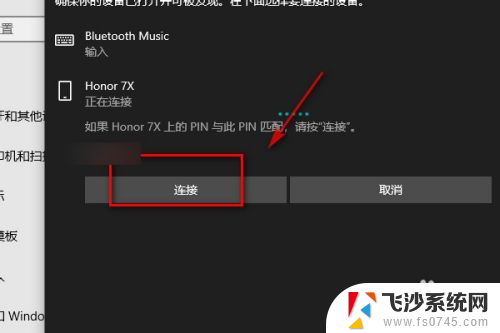
6.点击连接之后手机就会收到需要配对,在手机里面点击配对。
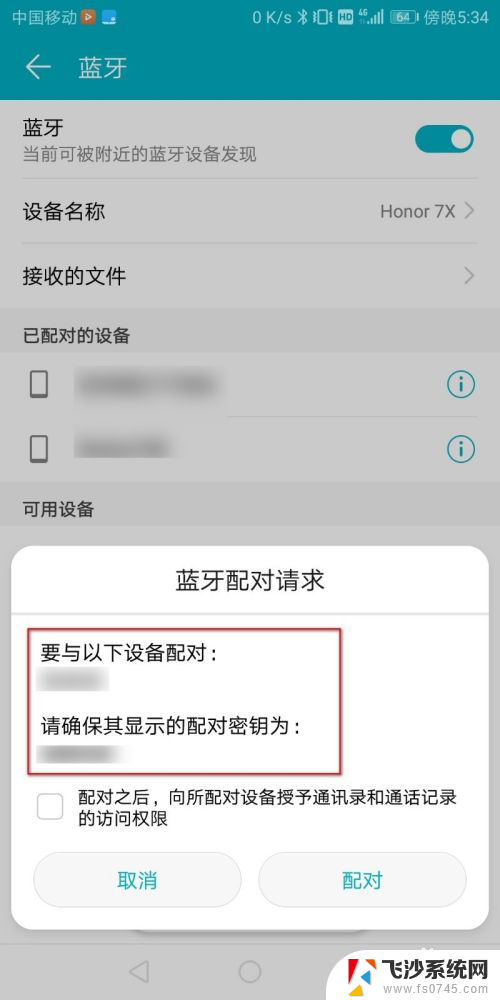
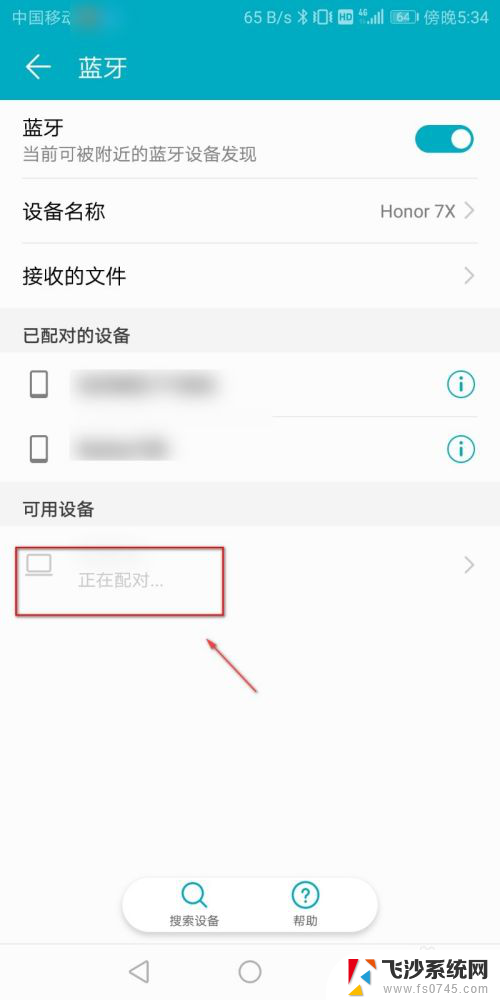
7.配对成功之后手机和电脑里面都会显示蓝牙已配对。
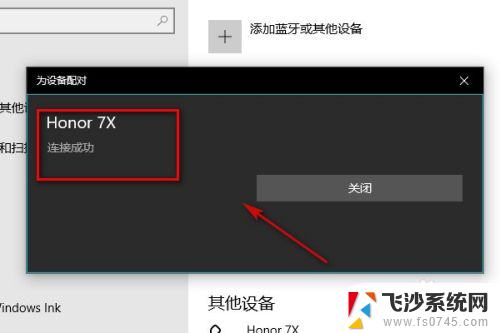
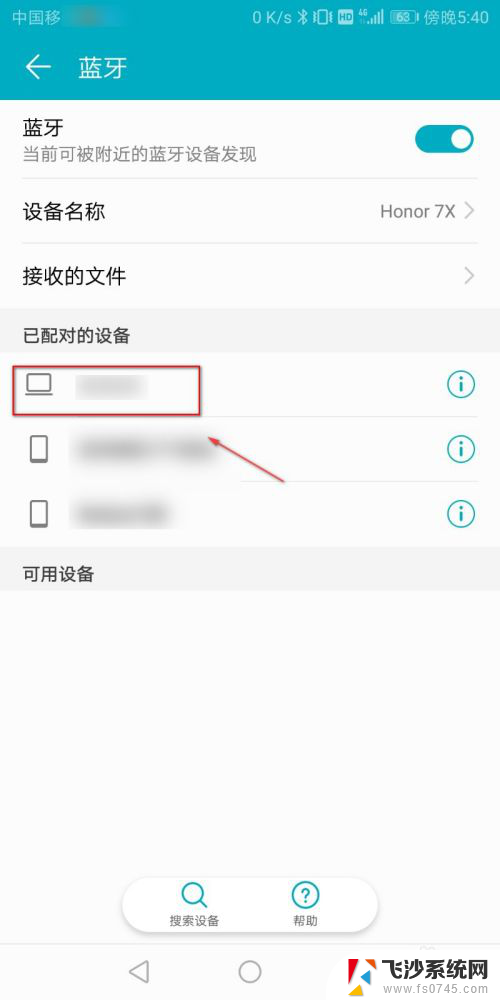
8.总结:
1.首先在电脑和手机里面打开蓝牙。
2.然后在电脑里面搜索蓝牙设备。
3.在电脑里面搜索出蓝牙设备以后点击连接。
4.在手机里面点击确认配对。
5.配对成功之后手机和电脑里面都会显示蓝牙已配对。
以上是手机和笔记本蓝牙无法连接的所有内容,如果你也遇到了相同的问题,请参考以上方法来解决,希望对大家有所帮助。